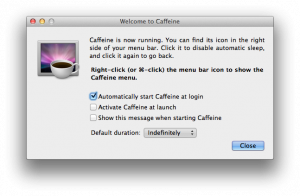Caffeine: Houd je Mac wakker met wat cafeïne
Heb je wel eens een (belangrijke) presentatie moeten geven, waarbij je MacBook ineens in slaap viel? Je staat daar met een zwart scherm achter je, snel te zoeken hoe je er voor zorgt dat het weer aan gaat.
Want zelfs als je het scherm van je MacBook weer aan hebt, blijkt dan dat de beamer het niet meer herkend tot je het opnieuw aansluit. En je was al zenuwachtig…
In dit artikel leer je hoe je dat kunt voorkomen (helaas, werkt de tip niet om te voorkomen dat je publiek in slaap valt, dan moet je op een andere site zijn).
Houd je Mac wakker: Caffeine
De oplossing voor dit probleem ligt in een gratis programma’tje: Caffeine.
In de simpelste vorm start je Caffeine op, zie je een kopje in je menubalk verschijnen en klik je af en toe om het aan of uit te zetten. Een gevuld kopje betekent dat je Mac wakker blijft, terwijl een leeg kopje betekent dat-ie netjes in slaap zal vallen.
Om van status te wisselen klik je gewoon één keer, en dat is het.
Caffeine naar jouw voorkeuren aanpassen!
Maar natuurlijk zijn er meer opties, voor wie dat fijn vindt. Houd de cmd (⌘)-knop ingedrukt wanneer je klikt om de volgende opties te vinden:
- About Caffeine: klik hier om het versienummer te zien, een korte omschrijving en een linkje naar de ontwikkelaar.
- Preferences: de voorkeuren van Caffeine, die ik hier onder in meer detail ga bespreken.
- Activate for: met de standaard instellingen zal Caffeine gewoon aan blijven tot jij het uit zet. Wil je het maar voor een half uurtje aanzetten? Dan kun je hier voor kiezen onder "Activate for".
- Quit: sluit Caffeine helemaal af. Dit is niet nodig om Caffeine uit te zetten, wat je gewoon met 1 klik kunt doen.
Zoals gezegd kun je onder "Preferences" wat voorkeuren instellen voor de app. Dit gaat om de volgende dingen:
- Automatically start Caffeine at login: door dit vinkje te plaatsen wordt Caffeine automatisch gestart bij het inloggen. Voor meer informatie over dit concept is er natuurlijk ook dit artikel op Apple Coach: Programma’s automatisch opstarten op je Mac.
- Activate Caffeine at launch: wanneer je wilt dat Caffeine direct de koffie klaar zet bij het starten zet je dit aan. Wanneer je dit combineert met de eerste optie betekent dat dus dat je Mac standaard niet in slaapstand gaat.
- Show this message when starting Caffeine: wil je het voorkeuren-schermpje zien, elke keer dat je Caffeine (automatisch) opstart? Dan schakel je dit aan.
- Default duration: zoals ik in het vorige lijstje al schreef, kun je via het cmd (⌘)-menu ook een andere duur voor de Caffeine kiezen. Wil je de standaard van "onbeperkt" wijzigen? Dan kan dit in de voorkeuren. Je opties zijn 5, 10, 15, 30, 60 (1 uur), 120 (2 uur) en 300 (5 uur) minuten.
Tot zover Caffeine: een simpele, maar erg handige app. Nu hoef je alleen nog maar een geweldige presentatie te maken in Keynote en te zorgen dat je haar goed zit. 😉